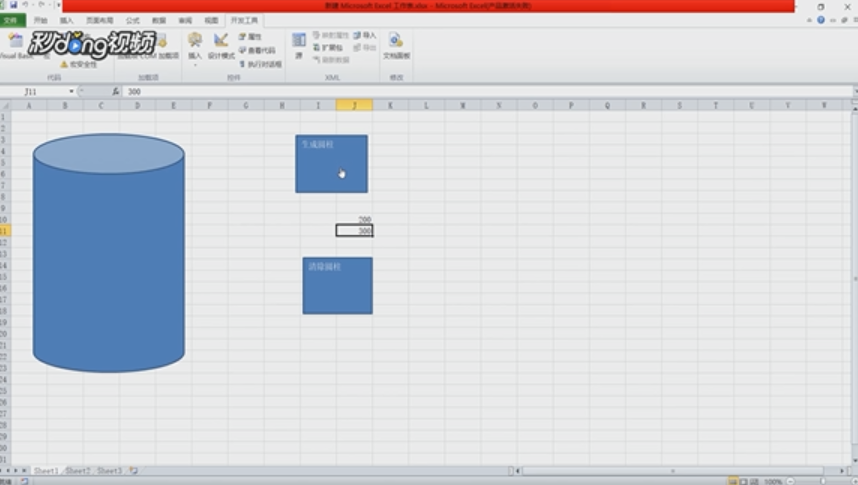1、打开Excel,点击“插入”,点击“形状”,在矩形选项卡中选择矩形,将矩形插入单元格。

2、右键点击这个矩形选择“编辑文字”,输入“生成圆柱”,“清除圆柱”按钮同样操作。
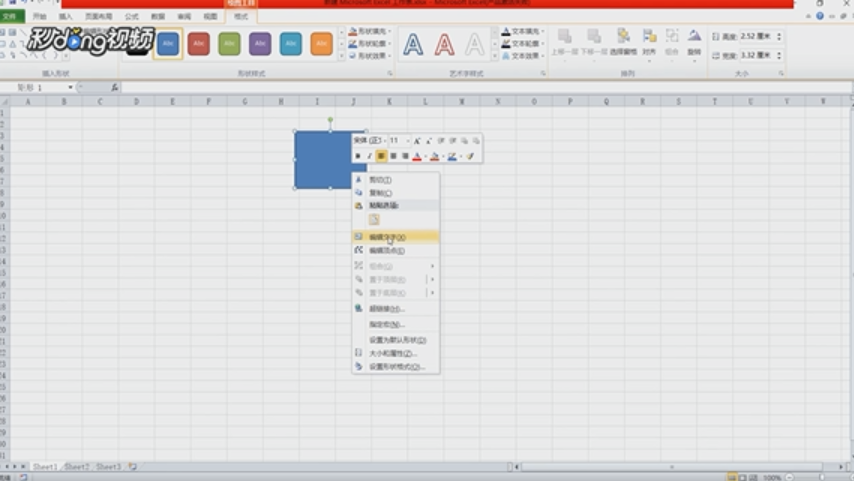
3、依次点击“文件”-“选项”。
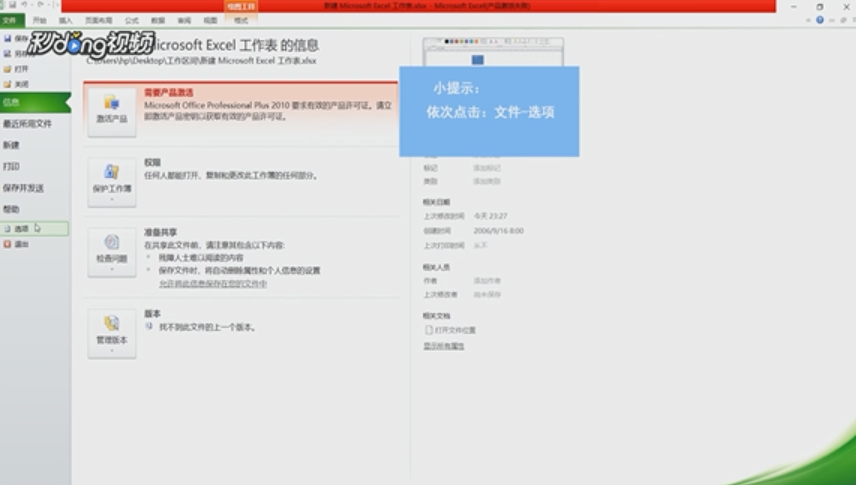
4、在打开的对话框中选择“自定义功能区”,将开发工具前的框打钩点击“确定”,工具栏就会出现“开发工具”选项。
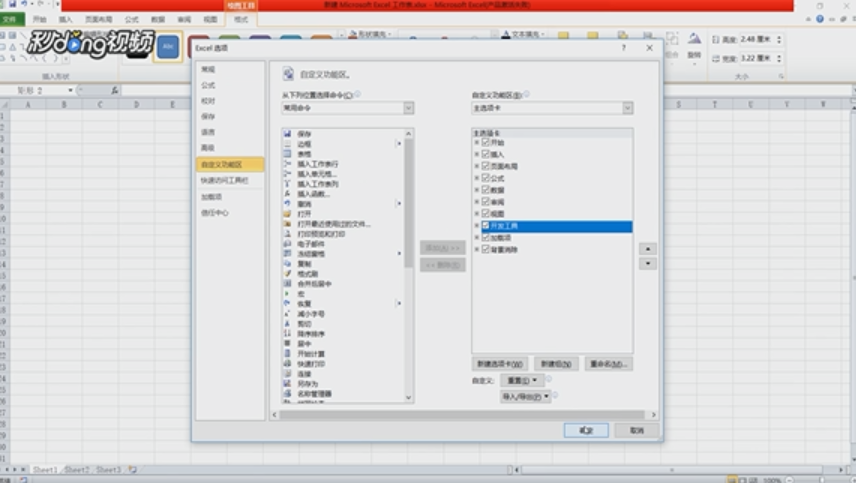
5、点击“开发工具”,点击“Visual Basic”。

6、点击“插入”,点击“模块”,输入代码。
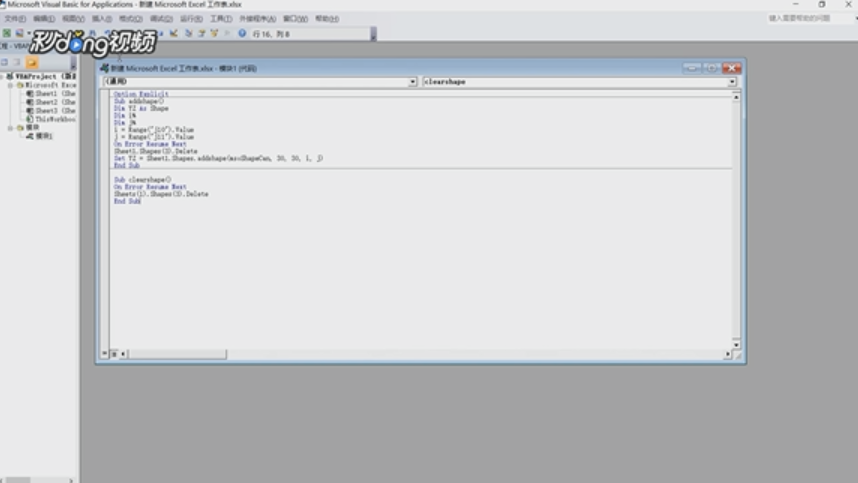
7、右键点击“生成圆柱”那个矩形,选择“指定宏”,选择“addshape”,点击“确定”。
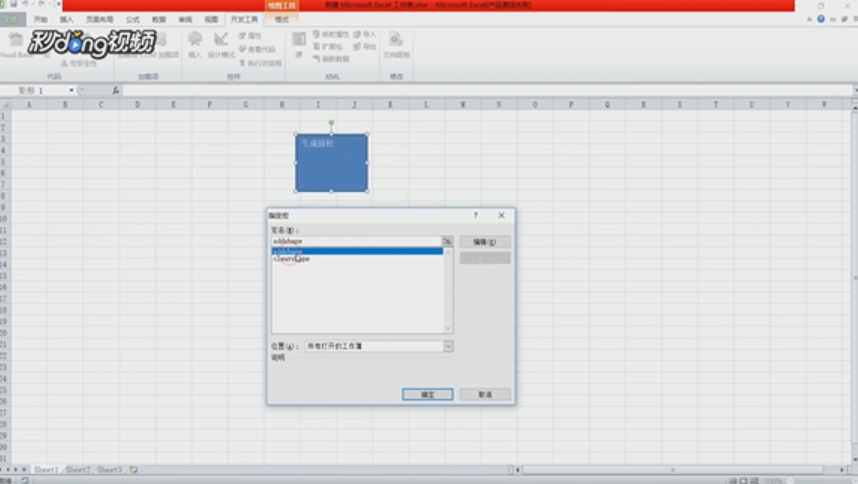
8、右键点击“清除圆柱”那个矩形,选择“指定宏”,选择“clearshape”,点击“确定”。
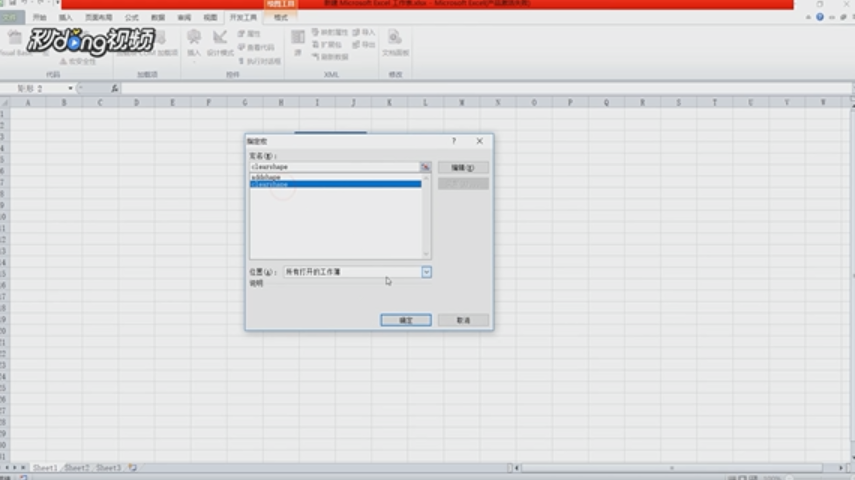
9、任意输入合法的数值,即大于零的数值,点击生成按钮即可生成圆柱图形,点击清除按钮即可清除圆柱图形。